Как да добавите мобилен план към смарт часовник Apple Watch с Family Setup (Семейна настройка).
Ръководство стъпка по стъпка

Режимът Family Setup (Семейна настройка) ви позволява да настроите един или повече смарт часовника Apple Watche като самостоятелно мобилно устройство за някой, който няма собствен iPhone. Веднъж настроени, часовниците ще функционират независимо без iPhone наблизо. Family Setup (Семейна настройка) ви позволява да управлявате всеки часовник от вашия iPhone, например администриране на родителски контрол за часовник на дете.
Как да настроите Family Sharing (Семейно споделяне)
Първо проверете дали вашият смарт часовник Apple Watch е съвместим
Планът BetterRoaming за смарт часовник Apple Watch Family Setup (Семейна настройка) е съвместим с всеки от следните модели:
Смарт часовник Apple Watch серия 4 или по-нова версия с клетъчна/мобилна връзка
Смарт часовни Apple Watch SE или по-нова версия с клетъчна/мобилна връзка
(Моля, проверете уебсайта на Apple за повече информация)
Освен това ще ви трябва iPhone 6S или по-нова версия, работеща с iOS14 или по-нова версия, за фазата на настройка, а часовникът ви трябва да работи с WatchOS7 или по-нова версия. Препоръчваме да актуализирате както вашия iPhone, така и часовника си до най-новите налични iOS и Watch OS. Ще ви е необходим и поне един активен Apple ИД вход.
Настройване на смарт часовник Apple Watch за член на семейството
След като семейното споделяне е включено, вие сте готови да настроите часовника за някой друг. Уверете се, че имате часовника и iPhone под ръка, след което отворете приложението Watch на вашия iPhone.
Преди да започнете да настройвате смарт часовника Apple Watch, уверете се, че първо сте настроили Family Sharing (Семейно споделяне) на вашия iPhone. Можете да го направите, като отидете на Settings > Apple ID > Family Sharing > Add Member (Настройки > Apple ИД > Семейно споделяне > Добавяне на член).<
След това можете да въведете съществуващ Apple ИД или да създадете нов. Можете също да добавите или създадете нов Apple ИД, когато за първи път настроите своя смарт часовник Apple Watch.
След като настроите Family Sharing (Семейно споделяне), отворете приложението Watch на вашия iPhone. Сега включете часовника. Ако часовникът е чисто нов, задръжте страничния бутон, докато логото на Apple се появи на екрана. Ако настройвате стар часовник за някой друг, ще трябва първо да го раздвоите и да го изтриете, преди да можете да използвате Family Setup (Семейна настройка). Научете как да изтриете смарт часовник Apple Watch тук.
Научете как да изтриете смарт часовник Apple Watch тук.





Ако не виждате името на човека, изберете Add new Family Member („Добавяне на нов член на семейството“). Можете да го добавите, като въведете неговия/нейния съществуващ Apple ИД или създадете такъв за него/нея



Как да добавите план за данни към смарт часовник Apple Watch


Ако вашият мобилен оператор поддържа множество планове за Watch във вашия регион, ще ви бъде показан списък с всички налични планове тук
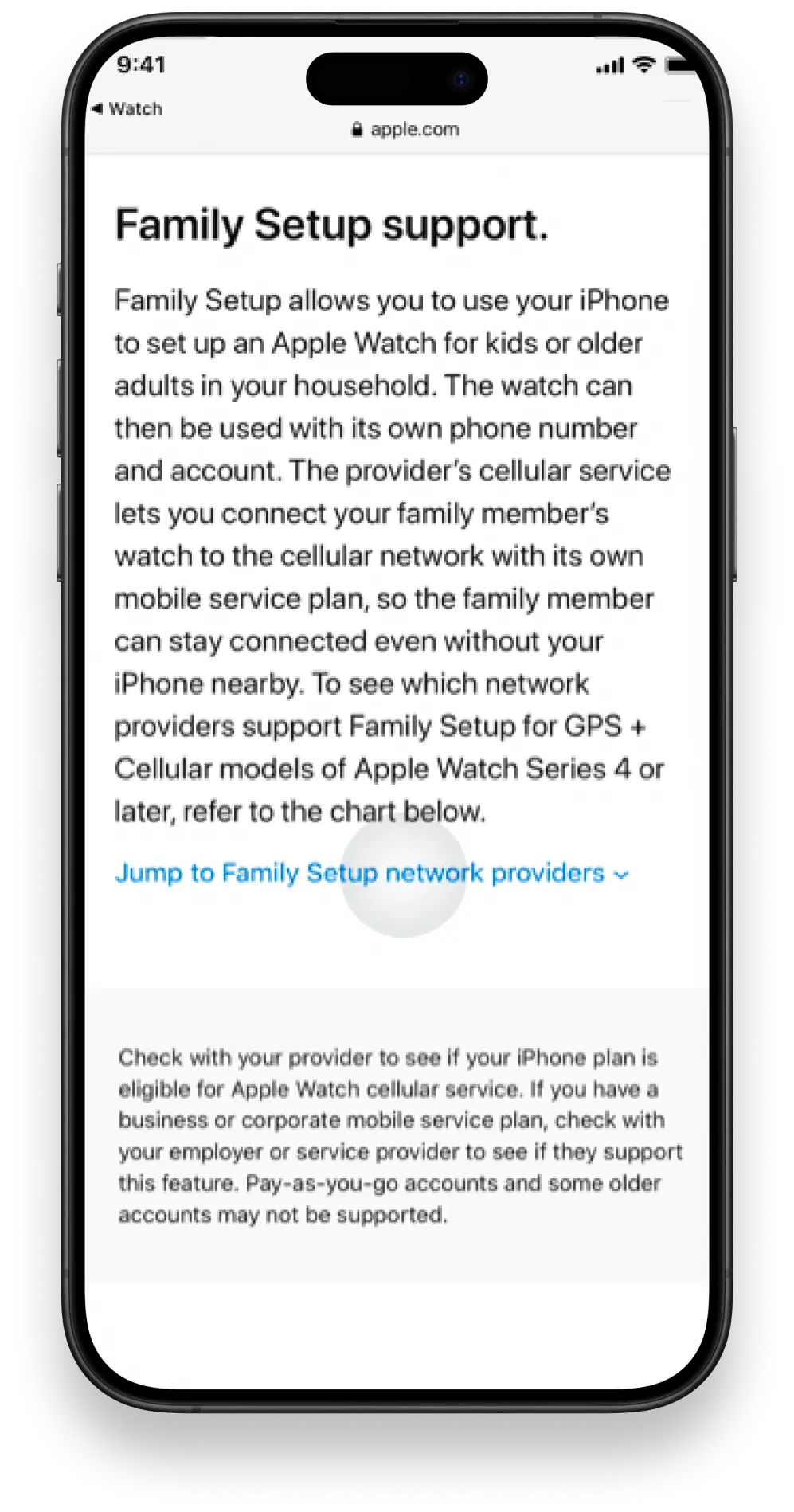
щракнете върху връзката, за да потърсите други оператори. Ще бъдете пренасочени към уебсайта на Apple. В Family Setup (Семейна настройка) изберете Jump to Family Setup Network Providers (Преминаване към Семейна настройка на мрежови доставчици)

Вашето текущо местоположение трябва да бъде избрано автоматично
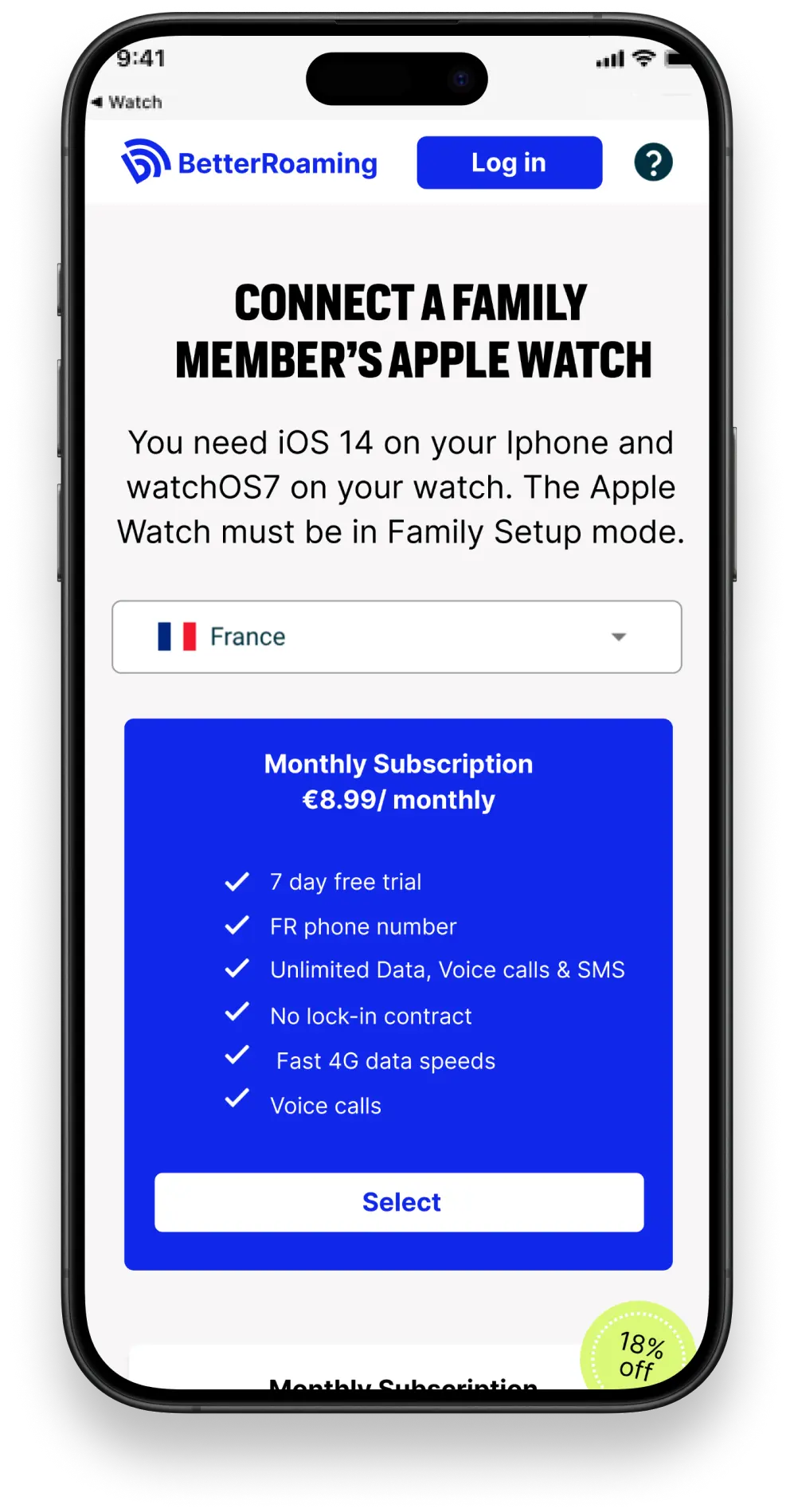
Всяко ново устройство, което свържете към BetterRoaming, автоматично получава 7-дневен безплатен пробен период

Ако сте нов в BetterRoaming или не сте потвърдили имейла си, първо ще трябва да направите това, за да продължите

като отидете в приложението Watch на вашия iPhone и се навигирате към General > About > Eid (Общи данни > Относно > EID). Натиснете и задръжте номера на EID, за да го копирате. След това можете да поставите номера в уебсайта на BetterRoaming.

След като е готов, ще получите известие с покана да добавите плана BetterRoaming към вашия смарт часовник Apple Watch

Вече можете да извършвате неограничени разговори и текстови съобщения директно през часовника си, без да е необходим iPhone. Можете също да се насладите на неограничени мобилни данни, които да използвате онлайн и с любимите си приложения.
Ръчно добавяне на план за данни
Ако не сте получили известието в стъпка 8 от инструкциите по-горе, можете също ръчно да инсталирате план за данни чрез приложението Watch на вашия iPhone.







Винаги можете да проверите това, като се обадите на часовника си на новоприсвоения телефонен номер

(Настройки > Клетъчни/мобилни данни) Трябва да можете да видите „1GLOBAL“ със статус „Connected“ („Свързан“).